Androidに関しては、選択するメッセージングアプリ の幅広い選択肢があります。 Android OSはGoogle製品であるため、スマートフォンにGoogleメッセージアプリ(単にメッセージとも呼ばれます)がデフォルトで搭載される可能性はかなり高いです。
スマートフォンにインストールされていない場合、Google Playストアからのメッセージ をダウンロードしてインストールできます。
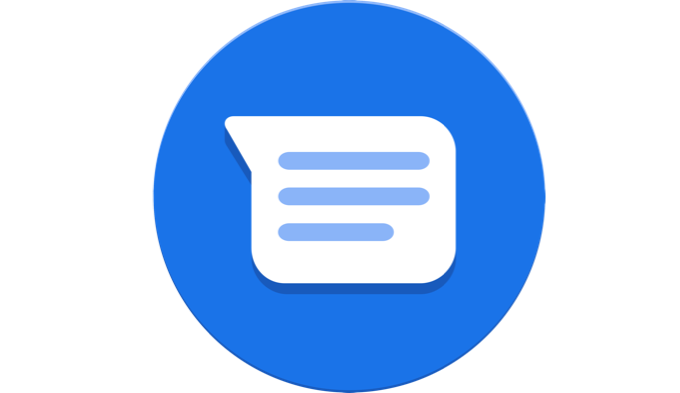
Facebookメッセンジャー、Pulse SMS、EvolveSMSなど、Androidメッセージングアプリが多数あるため、いくつか例を挙げるとGoogleメッセージをデフォルトのメッセージアプリとして使用するのに十分ですか?
Android用のGoogleメッセージアプリにある機能を詳しく見てみましょう。自分で決めることができます。
Googleメッセージアプリのメインウィンドウ
Googleメッセージのメインメッセージウィンドウは、メッセージアプリの外観を想定したものです。送受信したすべてのメッセージのログが表示され、下部にある[チャットを開始]ボタンをクリックして、新しいメッセージを誰かに送信します。
その前に、ウィンドウの右上隅にある3つのドットをタップして、メニューオプションを確認してください。
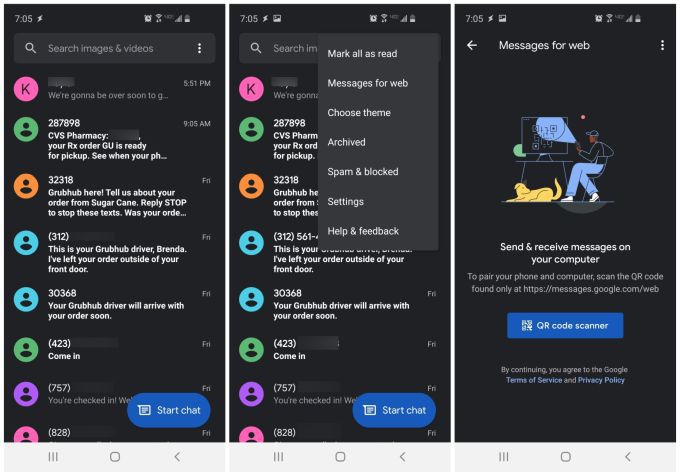
次のオプションが表示されます:
ウェブベースのバージョンのGoogleメッセージを聞いたことがない場合は、作業中に常に携帯電話を持っていない場合に非常に便利な機能です。あなたの様々なcomパターおよびその他のデバイス。
ウェブ向けGoogleメッセージ
メニューで[ウェブ版メッセージ]を選択すると、新しいウィンドウが開き、 [QRコードスキャナー]をタップして、Googleメッセージfor webページで提供されるQRコード をスキャンします。
これを行うには、3にアクセスします>。サイトを初めて使用し、まだスマートフォンを同期していない場合は、QRコードが表示されます。 QRコードスキャナーをタップした後、カメラを使用して画面上のQRコードをスキャンするだけです。
これにより、電話メッセージがクラウドベースのGoogleメッセージアプリと同期されます。これで、ページに送受信メッセージログが表示されます。
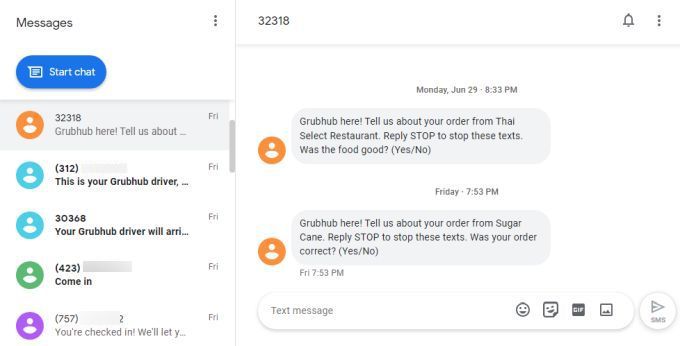
電話の場合と同じように、ログ内の任意のメッセージを選択して、会話を続けることができます。
ウィンドウの上部にある3つの点をタップすると、上の携帯電話でアクセスしたのと同じメニューにアクセスできます。
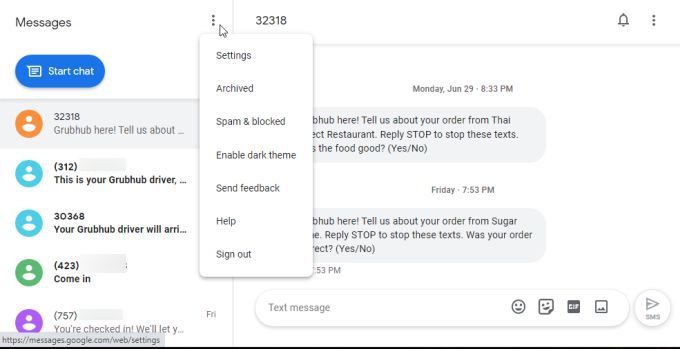
これらのメニューのいずれかで変更した設定はすべて、携帯電話と同期されます。同じ設定はすべて、Webページの単一の長いメニューで利用できます。
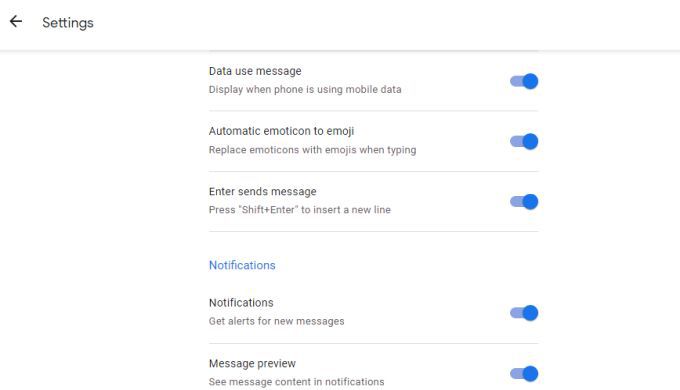
このWebアプリを携帯電話のクラウドベースバージョンのメッセージングアプリ のように考えてください。
スマートフォンを車の中に置いたままにしたり、通知が聞こえない引き出しに座っていたりしても、重要な着信メッセージを見逃さないようにするための素晴らしい方法です。
Googleメッセージ設定メニュー
Googleメッセージが提供する機能を完全に理解する1つの良い方法は、設定メニューを調べることです。
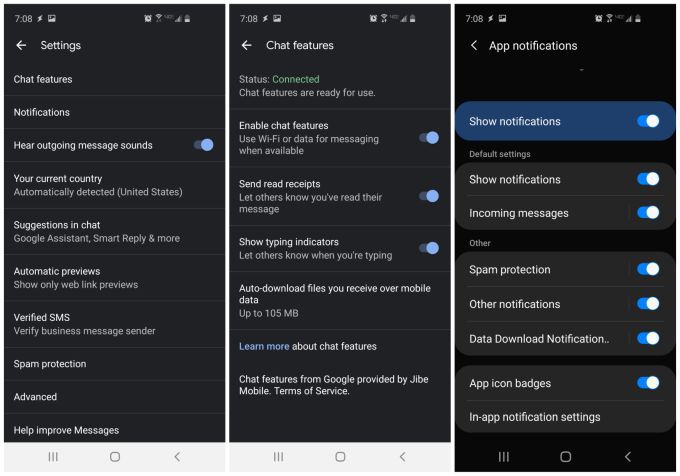
メインの設定ウィンドウでは、次のような機能を調整できます。
設定ウィンドウで[チャット機能]を選択すると、次のすべてのGoogleメッセージ機能を設定できます。
[]を選択します設定からのアプリ通知nuでは、着信メッセージを受信したときに、電話またはWebのどちらに通知を表示するかを設定できます。
また、通知を受け取る方法、スパム保護を有効にする方法、およびアプリを介してファイルがダウンロードされたときに通知を受け取るかどうかを設定することもできます。
検索とGoogleメッセージでメッセージを送信する
これまでにメッセージを受信したことがない人から新しいメッセージを受信すると、Googleメッセージはその新しい連絡先をどうするかを尋ねます。
[連絡先を追加]を選択してその人を連絡先リストに追加するか、[スパムを報告]を選択してスパム送信者としてマークすることができます。
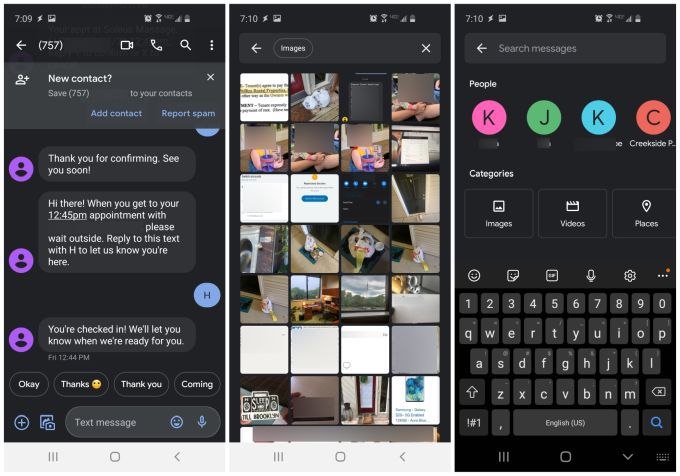
Googleメッセージには強力な検索機能もあり、メッセージの履歴全体から次の項目を検索できます:
これは、次の場合に非常に役立ちます誰かが数か月前に赤ちゃんの写真を送ってきたのを知っていても、何百もの古いメッセージをスクロールして見つけたくないのです。
Googleメッセージで新しいメッセージを作成するのも楽しいです。メッセージを入力している間、アプリは機能のライブラリ全体を提供します。これらにアクセスするには、テキスト入力フィールドの左側にある+アイコンをタップします。
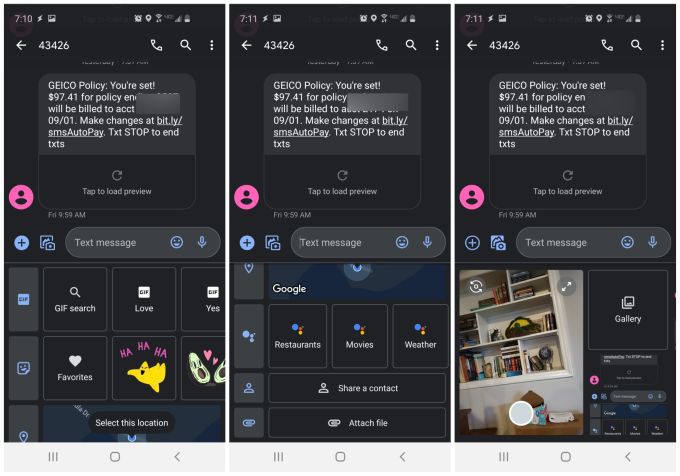
テキストフィールドの下にあるGIFの検索、絵文字の検索、現在地を送信、連絡先のいずれかの詳細を共有、またはモバイルデバイスまたはGoogleドライブからファイルを送信します。
テキストフィールドの左側にある小さなカメラと画像のアイコンを選択した場合、そのフィールドの下に新しいウィンドウが表示されます。そこでは、現在のカメラビューを示す小さなプレビューウィンドウと、デバイス上の画像を見つけるために使用できるギャラリーリンクが表示されます。
カメラプレビューを使用すると、テキストメッセージを送信しているときにすばやく写真を撮ることができます、カメラアプリに切り替えて取得する必要はありません。とても便利です。
Googleメッセージを使うかどうかはあなた次第ですが、Googleメッセージアプリは試してみる価値があります。ほとんどの主要なメッセージングアプリのすべての機能があり、お気に入りの便利な新機能で常に更新されています。